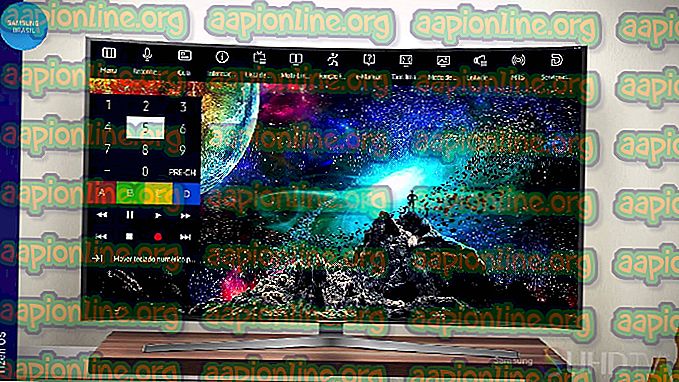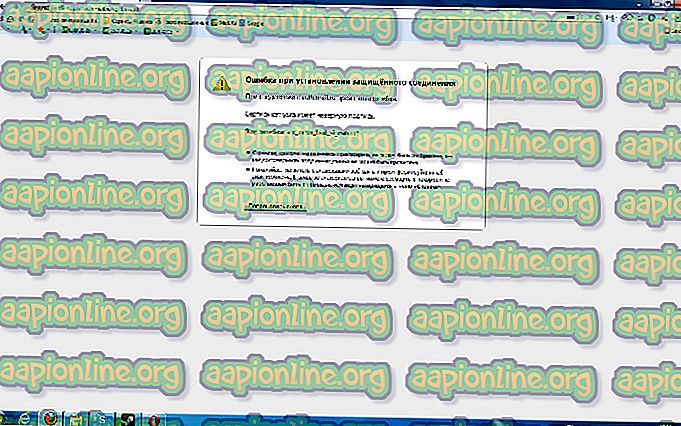วิธีการแก้ไข Telnet ไม่ได้รับการยอมรับ
Telnet (ย่อมาจาก TELetype NETwork) เป็นหนึ่งในโปรโตคอลการเข้าสู่ระบบระยะไกลบนอินเทอร์เน็ต ผ่าน Telnet คุณสามารถเข้าถึงคอมพิวเตอร์ของผู้ใช้คนอื่นได้จากระยะไกล อย่างไรก็ตามเมื่อผู้ใช้ลองใช้คำสั่ง Telnet พวกเขาได้รับข้อผิดพลาด“ telnet ไม่ได้รับการยอมรับ ” หรือ“ telnet: command command not found “ ในบทความนี้เราจะหารือเกี่ยวกับข้อผิดพลาดนี้และเสนอวิธีแก้ไขปัญหาที่ผ่านการตรวจสอบแล้ว

สิ่งที่ทำให้เกิด Telnet ไม่ได้รับการยอมรับข้อผิดพลาด?
ข้อความแสดงข้อผิดพลาดระบุว่า Telnet ไม่ได้ติดตั้งบนระบบของคุณ คุณไม่สามารถใช้คำสั่งสำหรับซอฟต์แวร์หรือยูทิลิตี้เฉพาะที่ไม่ได้ติดตั้งไว้ในระบบของคุณ เพียงคำสั่งที่ไม่พบหมายความว่าไม่มีผลลัพธ์สำหรับสิ่งที่คุณพยายามเข้าถึงหรือเรียกผ่านคำสั่ง
วิธีที่ 1: การเปิดใช้งาน Telnet Executable ใน Windows
คุณลักษณะบางอย่างถูกปิดใช้งานบน Windows เพราะจะทำให้ประสิทธิภาพของระบบช้าลง Telnet ถูกปิดใช้งานโดยค่าเริ่มต้นใน Windows อย่างไรก็ตามมันเป็นเรื่องง่ายมากที่จะเปิดใช้งานได้จากแผงควบคุมในระบบของคุณโดยทำตามขั้นตอนด้านล่าง:
- กดปุ่ม Windows ค้างไว้แล้วกด R เพื่อเปิด Run จากนั้นพิมพ์“ appwiz.cpl ” แล้วกด Enter

- คลิกที่ เปิดหรือปิดคุณสมบัติ Windows ในแถบด้านซ้าย

- ค้นหา Telnet Client ในรายการและ ทำเครื่องหมาย เพื่อติดตั้งแล้วคลิก ตกลง

- ตอนนี้ให้ลองคำสั่ง Telnet อีกครั้งในพร้อมท์คำสั่ง
วิธีที่ 2: การติดตั้ง Telnet ผ่านทางพรอมต์คำสั่งใน Windows
คุณยังสามารถติดตั้ง Telnet โดยใช้คำสั่งเดียวใน command prompt ผู้ใช้หลายคนไม่สามารถติดตั้ง Telnet โดยใช้วิธีการของแผงควบคุมและสิ่งนี้ใช้ได้สำหรับพวกเขา
- กดปุ่ม Windows ค้างไว้แล้วกด S เพื่อเปิดฟังก์ชั่นการค้นหาจากนั้นพิมพ์“ cmd ” เพื่อค้นหา
- คลิกขวา ที่พร้อมรับคำสั่งและเลือก เรียกใช้ในฐานะผู้ดูแลระบบ (หรือคุณสามารถกด Shift + Ctrl + Enter คีย์พร้อมกันในขณะที่ไฮไลต์พรอมต์คำสั่ง)

- พิมพ์คำสั่งต่อไปนี้และ Enter:
dism / online / Enable-Feature / FeatureName: TelnetClient

- จะใช้เวลาไม่กี่นาทีในการเปิดใช้งานคุณสมบัติและหลังจากเสร็จสิ้นคุณจะเห็นข้อความสำหรับการทำงานที่ประสบความสำเร็จ

วิธีที่ 3: การติดตั้ง Telnet สำหรับ macOS
ในการติดตั้ง Telnet ใน macOS คุณต้องติดตั้ง homebrew ไว้ในระบบของคุณ ด้วยเหตุนี้เราจึงแบ่งวิธีนี้ออกเป็นสองขั้นตอน หากคุณติดตั้ง homebrew อยู่แล้วให้ข้ามขั้นตอนที่ 1 และใช้ขั้นตอนที่ 2 เพื่อติดตั้ง Telnet โดยตรง
ขั้นตอนที่ 1: การติดตั้ง Homebrew บน macOS
- กดคีย์ Command ค้างไว้แล้วกด Space เพื่อเปิดสปอตไลท์จากนั้นพิมพ์ Terminal และ Enter

- พิมพ์คำสั่งต่อไปนี้เพื่อติดตั้ง Homebrew บน macOS:
/ usr / bin / ruby -e "$ (curl -fsSL //raw.githubusercontent.com/Homebrew/install/master/install)"

- มันจะถาม กลับ (Enter) ที่ สำคัญและ รหัสผ่าน เพื่อยืนยัน
- เมื่อติดตั้งแล้วคุณจะเห็นข้อความเหมือนที่แสดงด้านล่าง:

ขั้นตอนที่ 2: การติดตั้ง Telnet ผ่าน Homebrew
- กดคีย์ Command ค้างไว้แล้วกด Space เพื่อเปิดสปอตไลท์จากนั้นพิมพ์ Terminal และ Enter

- พิมพ์คำสั่งต่อไปนี้เพื่อติดตั้ง Telnet บน macOS:
ชงติดตั้ง telnet

- Homebrew จะดาวน์โหลดและติดตั้ง Telnet จากนั้นคุณสามารถเรียกใช้คำสั่ง Telnet ใด ๆ ได้อย่างง่ายดายโดยไม่มีข้อผิดพลาด
วิธีที่ 4: ทางเลือกของ Telnet
Telnet ไม่ปลอดภัยข้อมูลการเข้าสู่ระบบของคุณจะถูกส่งแบบธรรมดาและทุกคนสามารถขโมยข้อมูลประจำตัวของคุณด้วย Wireshark ได้ในเวลาไม่นาน ดังนั้นการใช้ SSH เป็นทางเลือกจะเป็นทางเลือกที่ดีกว่าเพื่อรับประสบการณ์ที่ดีและการใช้งานที่ปลอดภัย นี่เป็นทางเลือกที่น่าสนใจตามที่ระบุไว้ด้านล่าง:
PuTTy : PuTTy เป็นซอฟต์แวร์จำลองเทอร์มินัลที่ทำงานบน Microsoft Windows ช่วยให้คุณสามารถเชื่อมต่อกับเซิร์ฟเวอร์ระยะไกลและจัดให้มีแพลตฟอร์มเพื่อดำเนินการคำสั่งของคุณบนเซิร์ฟเวอร์ สนับสนุนทั้งโปรโตคอล SSH และ Telnet

ลิงค์ดาวน์โหลด : PuTTy
TeraTerm : TeraTerm (หรือ Tera Term) เป็นโปรแกรมจำลองเทอร์มินัลโอเพนซอร์สฟรีที่จำลองเทอร์มินัลคอมพิวเตอร์ประเภทต่างๆ รองรับการเชื่อมต่อ SSH 1 & 2, Telnet และพอร์ตอนุกรม

ลิงค์ดาวน์โหลด : TeraTerm
ZOC : ZOC เป็น SSH, Telnet client และ terminal emulator ที่มีประสิทธิภาพและเป็นมืออาชีพสำหรับ Windows และ macOS มันมีคุณสมบัติพิเศษบางอย่างเช่นมุมมอง hex, สคริปต์ REXX แต่มันไม่ฟรี

ลิงค์ดาวน์โหลด : ZOC